-
![]() Windows向けデータ復旧
Windows向けデータ復旧
- Data Recovery Wizard Free購入ダウンロード
- Data Recovery Wizard Pro 購入ダウンロード
- Data Recovery Wizard WinPE購入ダウンロード
- Partition Recovery購入ダウンロード
- Email Recovery Wizard購入ダウンロード
- おまかせデータ復旧サービス
概要:
Adobe Acrobatを新しいコンピューターに移行するには、どうすればいいのでしょう。Adobe Acrobat引越しソフトはこんな時に役に立ちます。3つの移行モードで簡単にAdobe Acrobatのライセンスをも含めて他のコンピューターに移行することが可能です。本文に従ってAdobe Acrobatを移行しましょう。
「Adobe Acrobat XI Proのライセンスを持っています。今新しいコンピューターにこのプログラムを移行しようと思っていますが、どうやって移行すればいいのか全くわかりません。今のコンピューターでAdobe Acrobatをアンインストールして新しいコンピューターで再インストールすればいいのではないかと思っていたが、ライセンスが無効になるかもしれません。それでは、Adobe Acrobatのライセンスを含めて一括に移行できる方法がありませんか?」
Adobe Acrobatプログラムをほかのコンピューターに移行したいが、ライセンスのことをのみ心配しているなら、ここでライセンスを含めて一括に移行できる方法を学べます。
adobeの公式サイトでAdobe Acrobatのライセンスを購入した場合は、オンラインでライセンスを確認することが可能です。
EaseUS Todo PCTrans Pro は、高機能のPC引越しソフトです。このツールは、1クリックだけで安全かつ迅速にファイル、フォルダー、プログラム、ユーザーアカウントを他のコンピューターに移行できます。必要なファイル/プログラムをなんでも転送できるので、パソコン買い替えの時に特に役に立ちます。 EaseUS Todo PCTransは、下記の3つの移行モードでデータやプログラムなどを転送する:
|
ネットワーク経由 |
イメージファイル経由 | ローカル移行 |
| 同じネットワークに接続している2台のPCでネットワーク経由でファイルやプログラムを移行できます。 | ネット環境がない場合、移行したいファイルやプログラムなどをイメージファイルにし、イメージファイル経由で他のパソコンに移行する方法 | 他のパソコンに移行することではなく、同じパソコンに接続しているストレージデバイスの間でファイルやプログラムを移行することです。普段、アプリのインストール場所を変更する、システムドライブの空き容量を増やす時に役に立ちます。 |
ステップ1. EaseUS Todo PCTransを実行して、Adobeのアプリを移行するには、主画面で「アプリの移行」を選択して「スタート」をクリックします
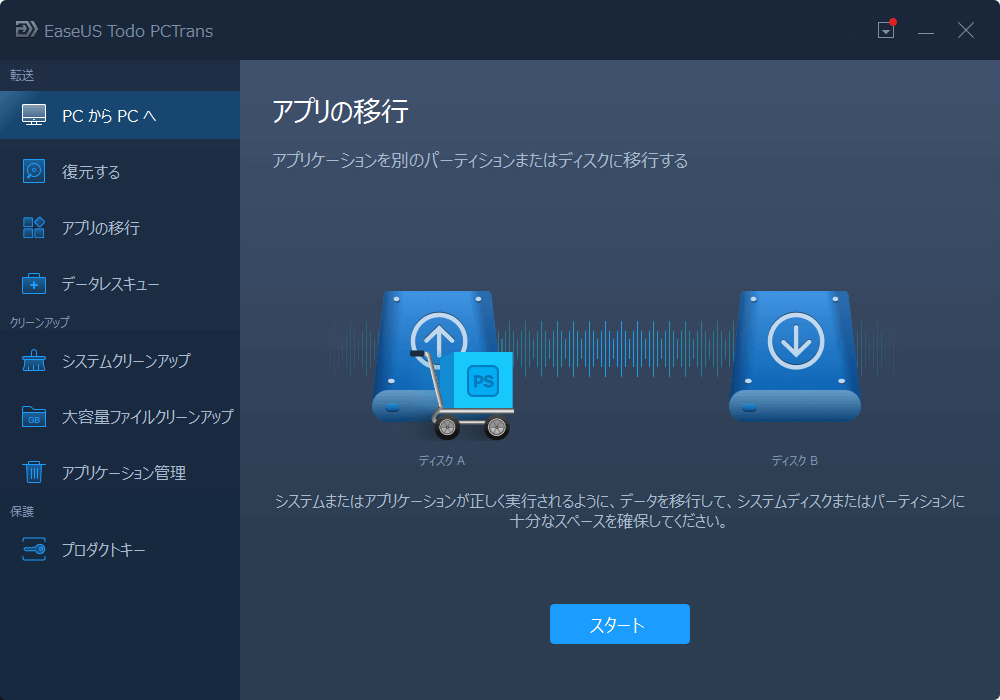
ステップ2.ここで全てのアプリが表示されます。アプリのリストから「Adobe」のアプリをチェックします。
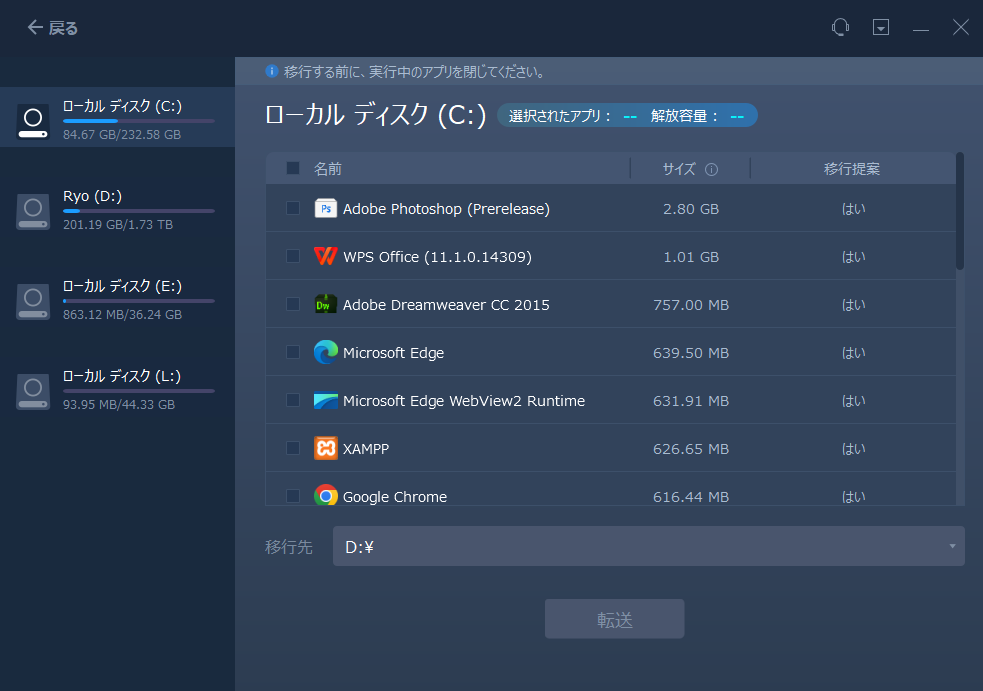
ステップ3.ステップ2と同じ画面でAdobeアプリの移行先を設定してから、「転送」をクリックします。
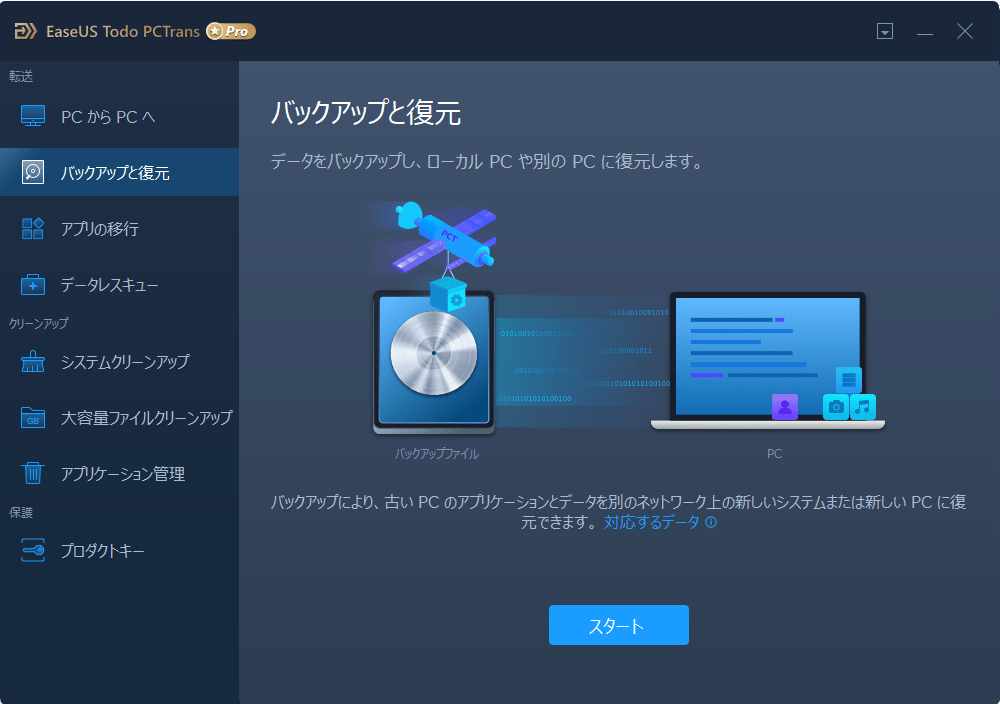
ここで、Adobe Acrobatの移行が完了できます。同じ操作手順で、Adobe Acrobatだけではなく、全てのアプリ、ファイルの移行を実行できます。